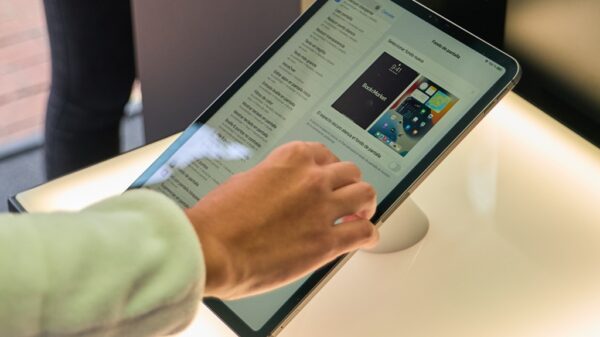La memoria virtual es una característica bastante útil en Windows 10, sobre todo para equipos que cuentan con una baja cantidad de memoria RAM (entre 1 GB y 4 GB), ya que utiliza una parte de la unidad de almacenamiento para crear un bloque de memoria que trabajará como si fuese memoria RAM.
Esto puede ayudarnos a ejecutar aplicaciones que tienen un requisito de memoria RAM un poco mayor a la cantidad que tenemos instalada en nuestro equipo, aunque es importante tener en cuenta que el rendimiento podría no ser bueno si estamos muy por debajo de los requisitos mínimos. También hay que destacar que, en caso de que utilicemos memoria virtual a través de un HDD o de un SSD SATA III, el ancho de banda será bastante bajo, tanto por velocidad como por latencias.
Aún a pesar de esas desventajas, la memoria virtual es un recurso muy útil en ciertos escenarios, y saber aprovecharla puede ayudarnos a mejorar la experiencia de uso en equipos con configuraciones de hardware modestas. En este artículo, os vamos a explicar, de una manera sencilla, cómo podéis ampliar la memoria virtual disponible. Si tenéis cualquier duda, podéis dejarla en los comentarios.
- Es importante tener en cuenta, antes de empezar, que solo podemos aumentar la memoria virtual hasta un máximo del triple de la RAM que tengamos instalada. Así, si tenemos 1 GB, podremos subirla hasta 3 GB, por ejemplo.
- Para aumentar la memoria virtual pulsamos la tecla de Windows, escribimos «Sistema» y pulsamos intro.
- Ahora seguimos la ruta «Configuración Avanzada del Sistema > Rendimiento > Configuración > Opciones Avanzadas «, y en la sección de memoria virtual hacemos clic en «Cambiar».
- Debemos elegir la unidad de almacenamiento que utilizaremos para crear esa memoria virtual y la cantidad máxima que queremos establecer. Recordad que los valores se expresan en megabytes.
Si necesitamos modificar en cualquier momento los valores que hemos establecido, podremos hacerlo sin problema repitiendo los pasos que os hemos dado. Tened en cuenta que los valores este tipo de memoria consumen espacio en la unidad de almacenamiento. Esto también se puede hacer en versiones anteriores de Windows, incluyendo los sistemas operativos Windows 7 y Windows 8.1.